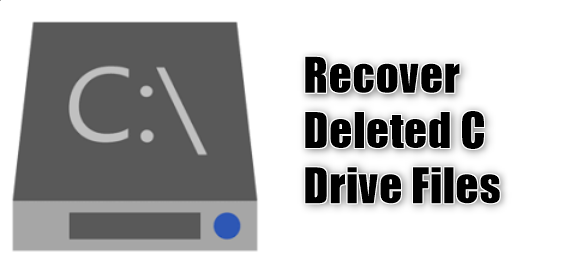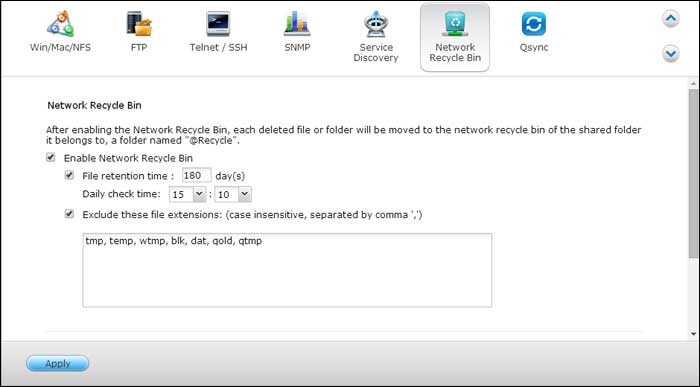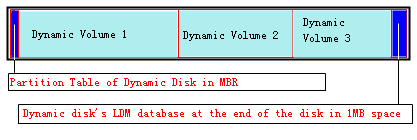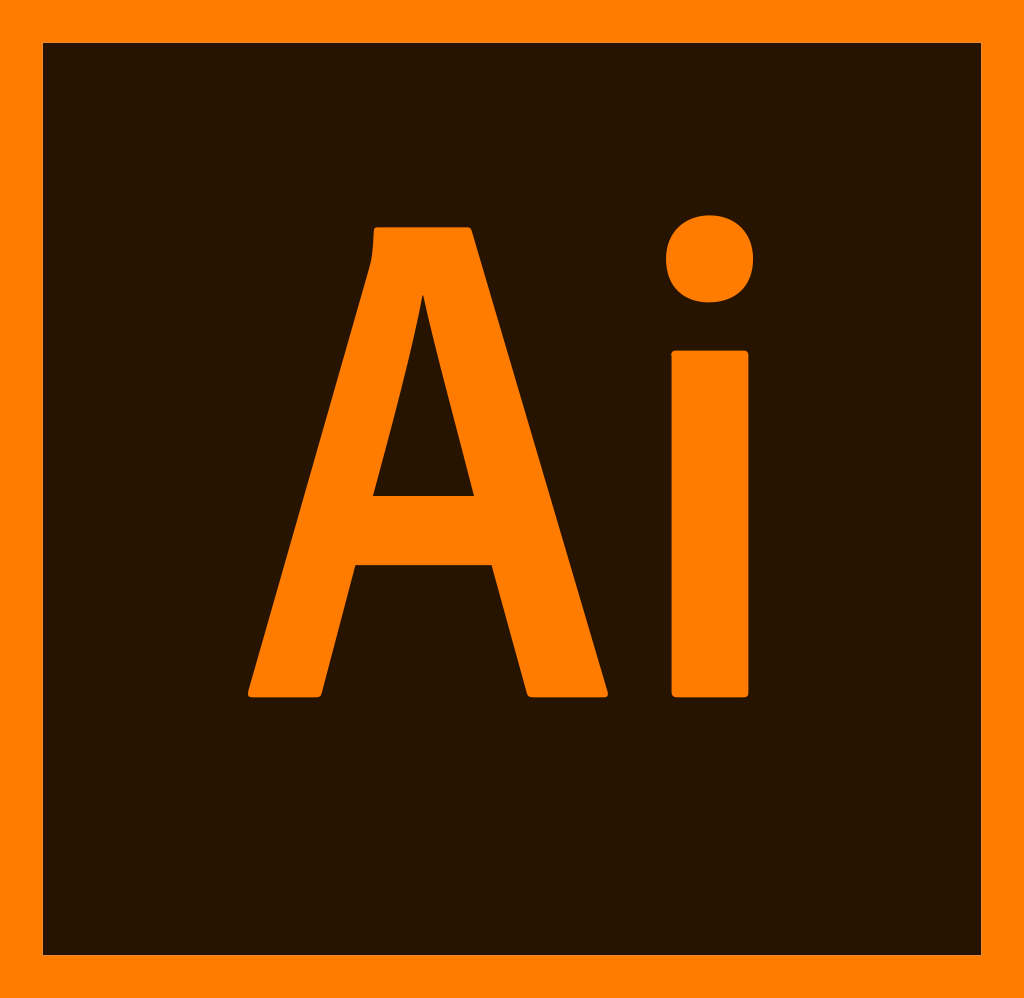페이지 목차
유틸리티를 사용할 때: Dell 노트북의 디스크 정리는 기본적으로 다음 파일이 자동으로 선택되어 삭제됩니다.
- 다운로드한 프로그램 파일
- 임시 인터넷 파일
- Windows 업데이트 정리
- 썸네일
PC를 손상시키지 않고 디스크 정리를 사용할 때 Windows 업데이트 정리를 삭제하는 것이 안전합니까? 디스크 정리 도구는 서비스 팩 백업 파일을 삭제하지 말라고 경고하지만 수동으로 선택하여 삭제할 수 있는 다른 파일에 대해서는 경고를 표시하지 않습니다.

Windows 11/10의 디스크 정리에 대한 모든 것
PC에 공간이 부족하다는 메시지가 표시되면 Windows를 실행하는 PC에서 많은 공간을 확보할 수 있는 Windows DiskCleanup을 사용하도록 제안될 수 있습니다. 디스크 정리란 무엇입니까? 컴퓨터 하드 드라이브의 디스크 공간을 확보하도록 설계된 Microsoft Windows에 포함된 컴퓨터 내장 유틸리티입니다. 시작 메뉴에서 디스크 정리를 시작할 수 있습니다. "디스크 정리"를 검색하기만 하면 됩니다. 이 유틸리티는 더 이상 사용하지 않는 파일을 검색한 다음 선택한 불필요한 파일을 제거합니다. 초기 디스크 검사를 수행할 때 디스크 정리가 대상으로 하는 여러 파일 범주가 있습니다.
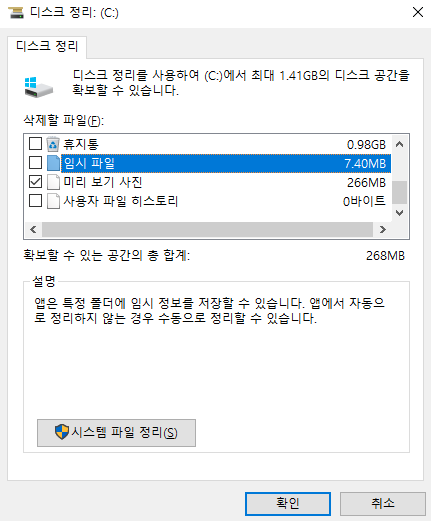
Windows 업데이트 정리
Windows 업데이트에서 업데이트를 설치하면 Windows는 시스템 파일의 이전 버전을 유지합니다. 이렇게 하면 나중에 업데이트를 제거하고 업데이트 관련 문제를 해결할 수 있습니다. 이러한 파일은 대부분의 경우 안전하게 삭제할 수 있습니다.
다운로드한 프로그램 파일
다운로드한 프로그램 파일은 특정 페이지를 볼 때 인터넷에서 자동으로 다운로드되는 Activex 컨트롤 및 Java 애플릿입니다. 하드 디스크의 Downloaded ProgramFiles 폴더에 임시로 저장됩니다. 자유롭게 삭제하세요.
임시 인터넷 파일
Temporary Internet Files 폴더에는 빠른 보기를 위해 하드 디스크에 저장된 웹 페이지가 포함되어 있습니다. 웹 페이지에 대한 개인 설정은 그대로 유지됩니다. 공간을 확보하기 위해 이것을 지울 수 있지만 브라우저 캐시는 자동으로 다시 채워집니다. 이것은 Microsoft의 브라우저에만 영향을 미칩니다.
배달 최적화 파일
배달 최적화 파일은 이전에 컴퓨터에 다운로드한 파일이며 현재 배달 최적화 서비스에서 사용하지 않는 경우 삭제할 수 있습니다.
임시 파일
프로그램은 종종 데이터를 임시 폴더에 저장합니다. 이 옵션을 선택하면 디스크 정리가 일주일 동안 수정되지 않은 임시 파일을 삭제합니다 .
쓰레기통
휴지통에는 컴퓨터에서 삭제한 파일이 들어 있습니다. 이러한 파일은 휴지통을 비울 때까지 영구적으로 제거되지 않습니다.
썸네일
Windows는 폴더를 열 때 신속하게 표시할 수 있도록 모든 사진, 비디오 및 문서의 복사본을 축소판으로 유지합니다. 이 썸네일을 삭제하면 필요에 따라 자동으로 다시 생성됩니다.
기타
- Windows 업그레이드 로그 파일
- 시스템 오류 메모리 덤프 파일
- 시스템이 대기 중인 Windows 오류 보고
- 장치 드라이버 패키지...
중요! Windows ESD 설치 파일을 삭제하지 마십시오
Windows ESD 설치 파일은 Windows 전자 소프트웨어 다운로드 설치 파일이라고도 하며 암호화된 Windows 이미징 형식을 저장합니다. Windows PC에서 몇 기가바이트의 디스크 공간을 차지합니다. 이러한 파일을 삭제하면 디스크의 여유 공간이 많이 확보될 것이라고 생각할 수 있습니다. Windows ESD 설치 파일을 삭제하는 것은 좋지 않습니다. Windows ESD 설치 파일은 " 이 PC 공장 초기화 " 기능과 관련이 있습니다. 컴퓨터를 공장 설정으로 복원할 수 있습니다.
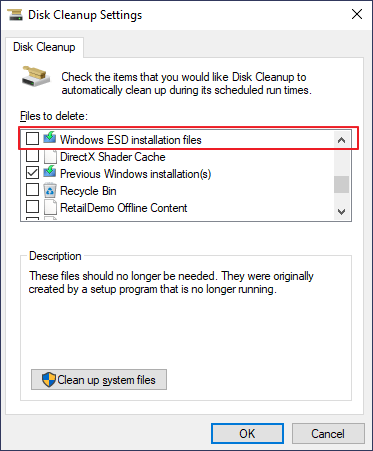
컴퓨터를 공장 초기화하려면 디스크 정리에서 Windows ESD 설치 파일을 삭제하지 않는 것이 좋습니다.
실제 상황에 따라 디스크 정리에서 삭제할 항목
이러한 파일의 대부분은 디스크 정리에서 삭제하는 것이 안전합니다. 이를 감안할 때 디스크 정리에 다음 옵션이 표시되면 실제 상황에 따라 삭제할 수 있습니다.
- Windows 업그레이드 로그 파일
- Windows 업데이트 정리
- 시스템 오류 메모리 덤프 파일
- 임시 Windows 설치 파일
- 배달 최적화 파일
- DirectX 셰이더 캐시
- 장치 드라이버 패키지
- 쓰레기통
디스크 정리 - 안전에서 이러한 파일을 직접 삭제할 수 있습니다.
어떤 종류의 파일을 직접 삭제할 수 있습니까? Windows ESD 설치 파일을 제외하고 Windows 버전을 다운그레이드하거나 장치 드라이버를 롤백하거나 Windows 업데이트를 제거하거나 시스템 문제를 해결하지 않으려는 경우 디스크 정리에서 거의 모든 파일을 삭제하는 것이 안전합니다. 그러나 아래 옵션은 중요하지 않습니다. 새 데이터를 위한 디스크 공간을 확보하기 위해 삭제할 수 있습니다.
- 임시 인터넷 파일
- 임시 파일
- 윈도우 디펜더
- 썸네일
디스크 정리에서 실수로 삭제된 파일을 복구하는 방법
디스크 정리에서 실수로 파일을 삭제했다면? 예를 들어 디스크 정리에서 휴지통 옵션을 선택하고 디스크 정리를 사용한 후 휴지통을 비웁니다. 손실된 파일을 어떻게 되돌릴 수 있습니까? EaseUS 데이터 복구 소프트웨어를 실행할 수 있습니다. 이 일체형 하드 디스크 데이터 복구 소프트웨어 는 하드 드라이브, SSD, SD 카드, USB 플래시 드라이브 등에서 손실, 삭제 또는 포맷된 파일을 복원할 수 있습니다.
EaseUS 삭제된 데이터 복구 소프트웨어
- 삭제, 포맷, 시스템 충돌 등 후 데이터 검색
- 하드 드라이브, SSD, USB 등과 같은 저장 장치에서 손실된 데이터를 복구하는 데 3단계만 거치면 됩니다.
- 데이터 복구 외에도 MP4, MOV, JPG, JPEG, PNG 등과 같은 비디오 및 사진을 복구 할 수도 있습니다.
이 데이터 복구 소프트웨어를 다운로드하고 다음 단계에 따라 필요한 파일을 찾으십시오.
1 단계. PC에서 EaseUS Data Recovery Wizard를 실행하고 잃어버린 파일을 복구할 드라이브와 위치를 선택하고 "손실된 데이터 검색" 버튼을 클릭합니다.
2 단계. 선택한 위치에서 모든 손실된 파일만 표시를 활성화시킵니다. 삭제된 한글, PPT, EXCEL 등 파일이 있던 폴더를 찾습니다. 검색창에서 파일 확장자를 직접 검색할 수도 있습니다.
- 경로 손실된 파일 : 파일 경로가 손실된 파일을 모아 놓은 곳입니다.
- 재구성 파일 : 이름 또는 경로가 손실된 파일을 찾습니다. 일반적으로 손실된 RAW파일을 여기서 찾을 수 있습니다.
찾은 파일을 두 번 클릭하여 미리 보고 원하는 파일인지 확인할 수 있습니다.
3 단계. 최종 복구 전에 파일을 미리 볼 수 있습니다. 원하는 모든 파일을 선택하고 "복구"를 클릭합니다.
마무리
대부분의 경우 디스크 정리의 항목과 파일은 안전하게 삭제할 수 있습니다. 그러나 컴퓨터가 제대로 실행되지 않는 경우 일부를 삭제하면 업데이트를 제거하거나 운영 체제를 롤백하는 등의 작업을 수행하지 못할 수 있습니다. 따라서 공간이 있으면 주변에 두기에 편리합니다. 컴퓨터가 느리게 실행되는 경우 이 게시물의 제안에 따라 이러한 파일을 삭제할 수 있습니다.
-
EaseUS의 Sue는 파티션 관리와 데이터 복구, 그리고 컴퓨터 관련 문제에 대한 전공 지식을 가지고 있습니다. IT 초보자들도 쉽게 이해할 수 있도록 최선을 다하고 있습니다.…

20+
년 경험

160+
개 지역

72 Million+
누적 다운로드 수

4.8 +
트러스트파일럿 평점



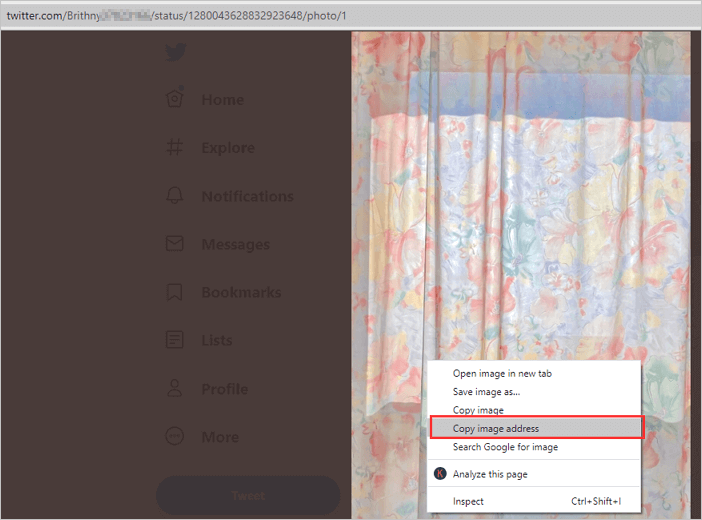
 September 03,2025
September 03,2025